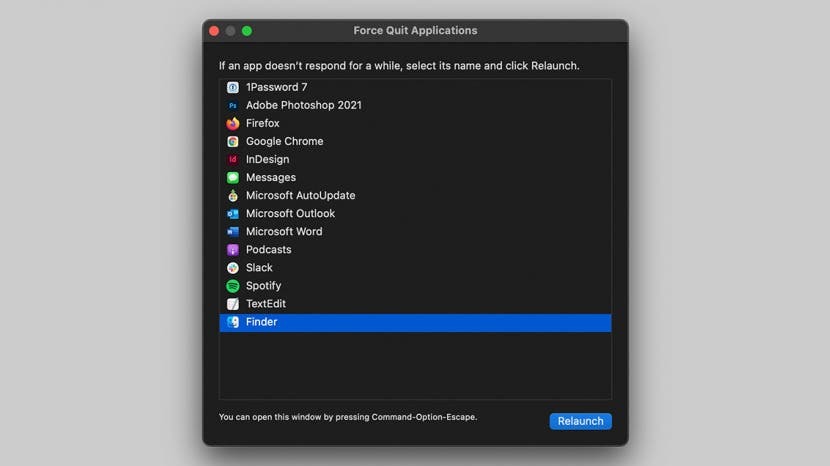
मेरा मैक इतना धीमा क्यों है? एक मैक उपयोगकर्ता के रूप में, आप शायद मौत के चरखा से परिचित हैं - भले ही आप इसे कुछ और कहें। सौभाग्य से, कुछ चीज़ें हैं जिन्हें आप आज़मा सकते हैं जो समस्या को हल करने में मदद कर सकती हैं। इस तरह आप मृत्यु के मैक व्हील को देखने में बहुत कम समय व्यतीत कर सकते हैं और अपने मैक का सफलतापूर्वक उपयोग करने में बहुत अधिक समय व्यतीत कर सकते हैं।
पर कूदना:
- मैक स्पिनिंग व्हील के लिए त्वरित सुधार
- अपने मैक को पुनरारंभ करें
-
मौत के मुद्दों का लगातार कताई पहिया
- अपने मैक को अस्वीकार करें
- अपनी मेमोरी और प्रोसेसिंग की जांच करें
मैक स्पिनिंग व्हील ऑफ़ डेथ के लिए त्वरित सुधार
कभी-कभी चरखा कुछ सेकंड के लिए या केवल तब दिखाई देता है जब आप किसी विशेष ऐप का उपयोग कर रहे हों। अगर ऐसा है, तो आप किस्मत में हैं! समस्या सिस्टम समस्या के बजाय उस विशिष्ट ऐप के कारण होने की संभावना है, और यह समस्या होने की संभावना है यदि आप ऐप को छोड़ देते हैं, या तो इसे केवल बंद करके या ऐप को छोड़ने के लिए मजबूर करके हल किया जाएगा अनुत्तरदायी मैक पर जबरदस्ती छोड़ने के लिए, इन चरणों का पालन करें:
- पर क्लिक करें सेब मेनू (या कीबोर्ड शॉर्टकट का उपयोग करें सीएमडी+विकल्प+एएससी और चरण 3 पर जाएं)।
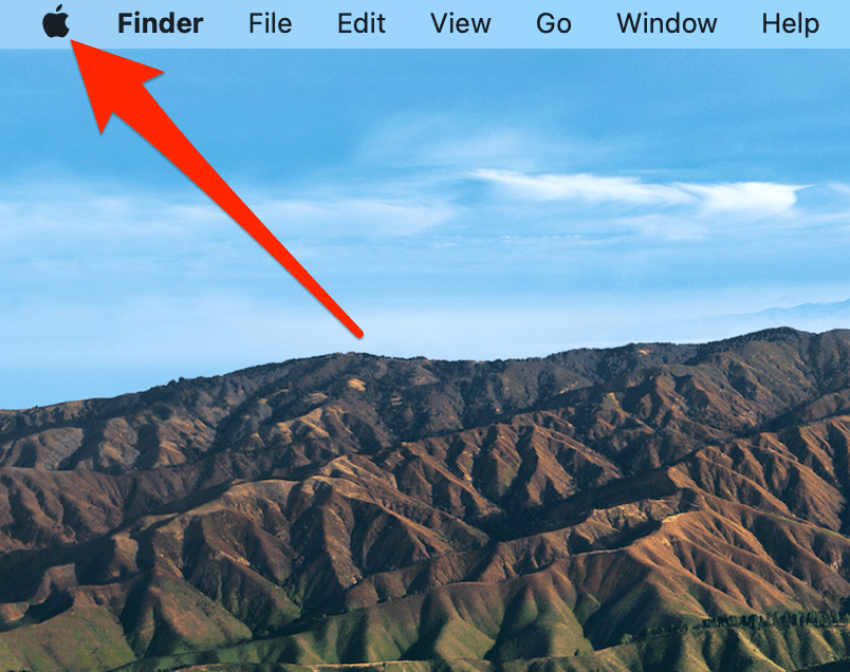
- चुनते हैं जबरदस्ती छोड़ना (आप या तो "बल से बाहर निकलें..." या "बल से बाहर निकलें [ऐप का नाम]" देखेंगे)।
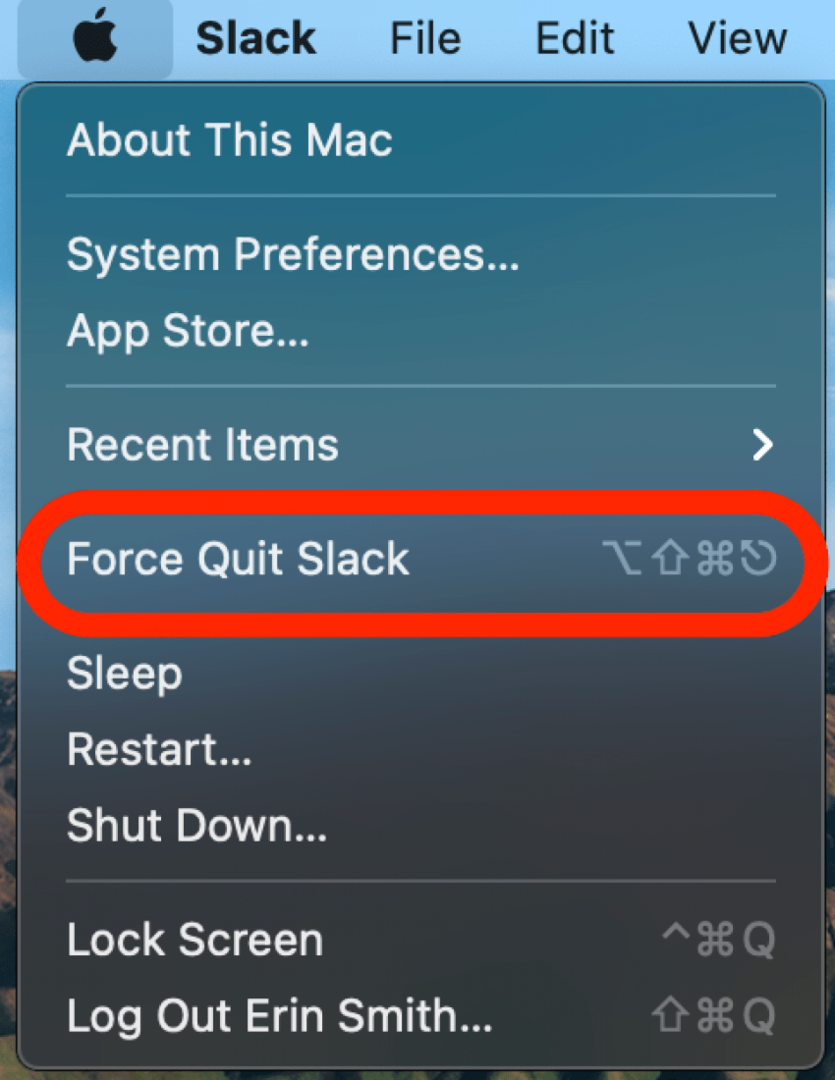
- वह ऐप चुनें जो प्रतिक्रिया नहीं दे रहा है।
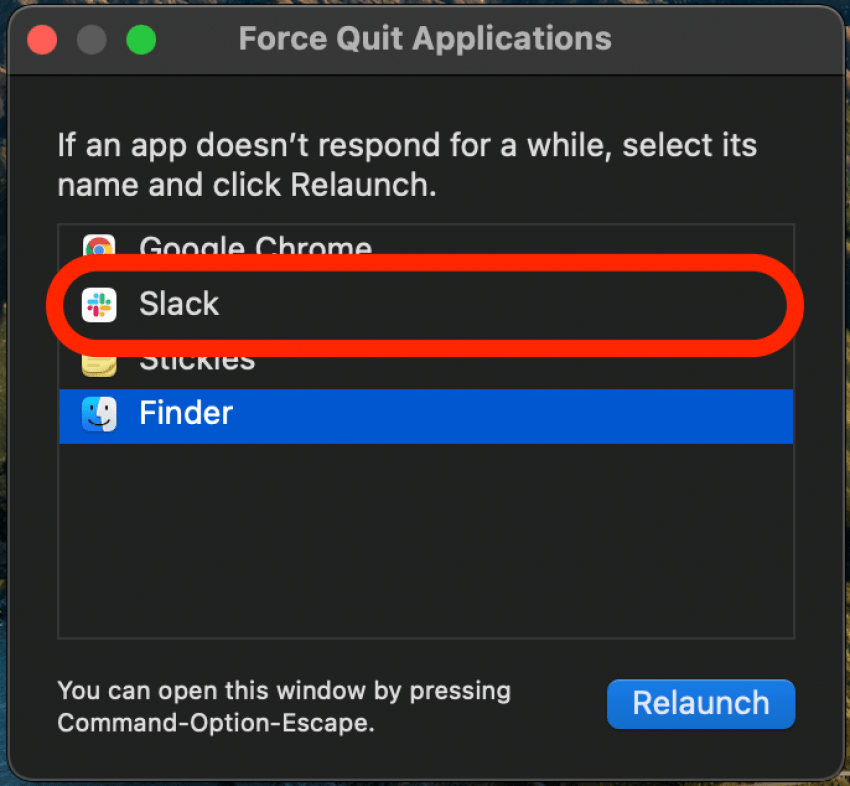
- क्लिक जबरदस्ती छोड़ना.
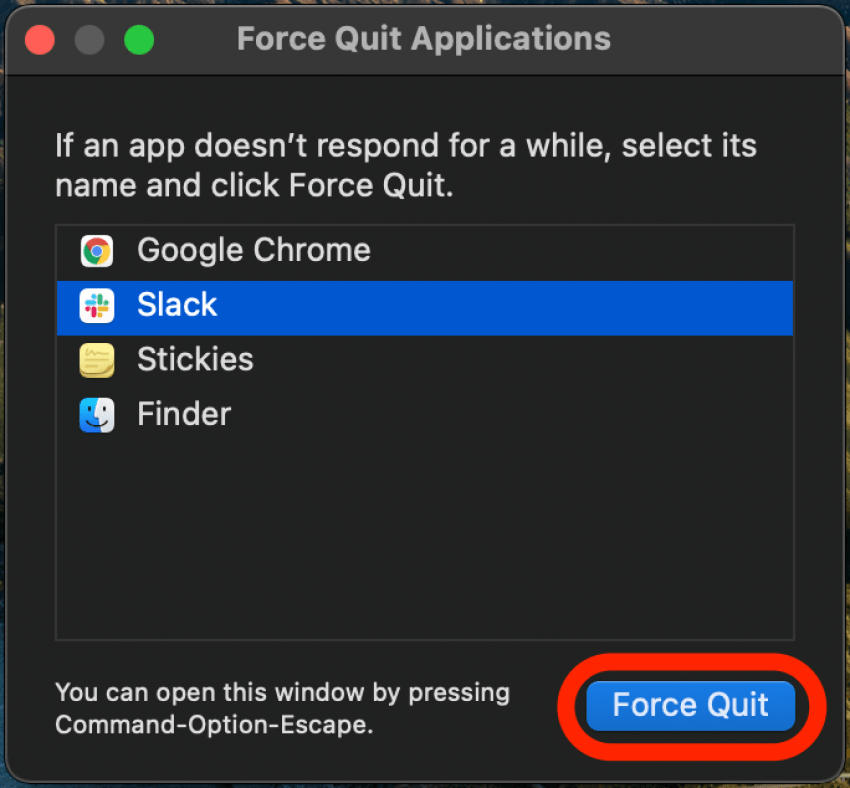
- क्लिक जबरदस्ती छोड़ना फिर से पुष्टि करने के लिए।
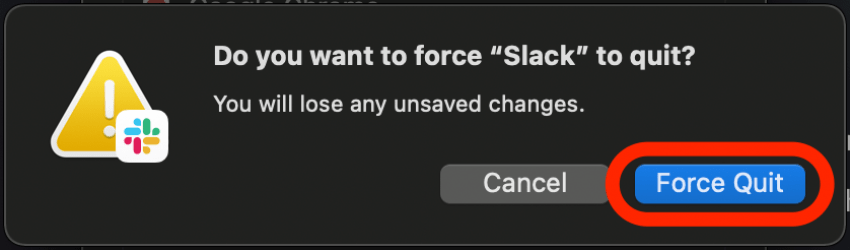
अपने मैक को पुनरारंभ करें या बलपूर्वक पुनरारंभ करें
यदि मौत का मैक पहिया घूम रहा है और आपके कंप्यूटर पर अन्य कार्यों को करने के लिए बहुत सी समस्याएं पैदा कर रहा है, तो आपको अपने मैक को पुनरारंभ करने की आवश्यकता हो सकती है, या यदि आप ऐप्पल मेनू तक नहीं पहुंच पा रहे हैं तो इसे पुनरारंभ करने के लिए मजबूर करना पड़ सकता है। यहां दोनों विधियों के लिए निर्देश दिए गए हैं:
- हो सके तो पर क्लिक करें सेब मेनू.
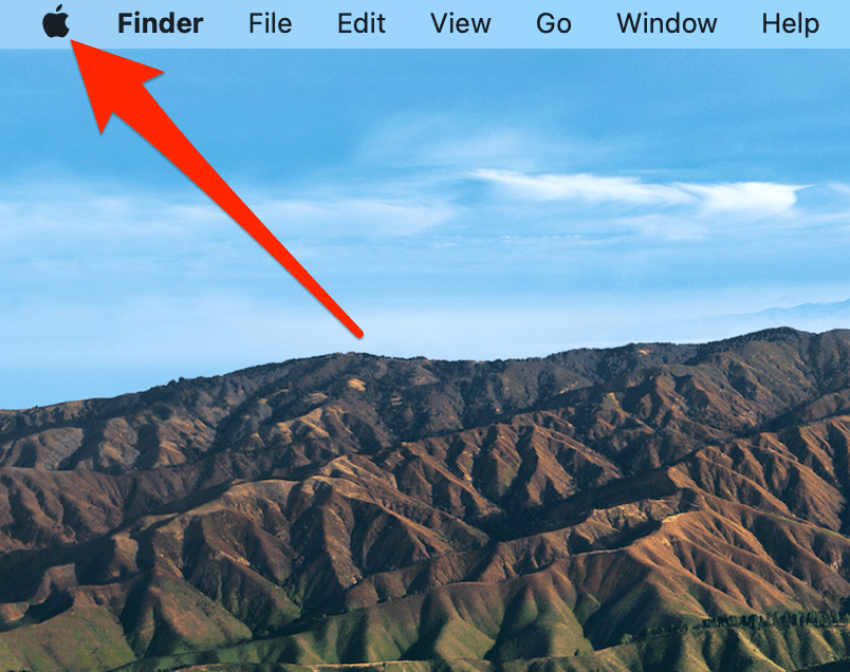
- क्लिक पुनः आरंभ करें.
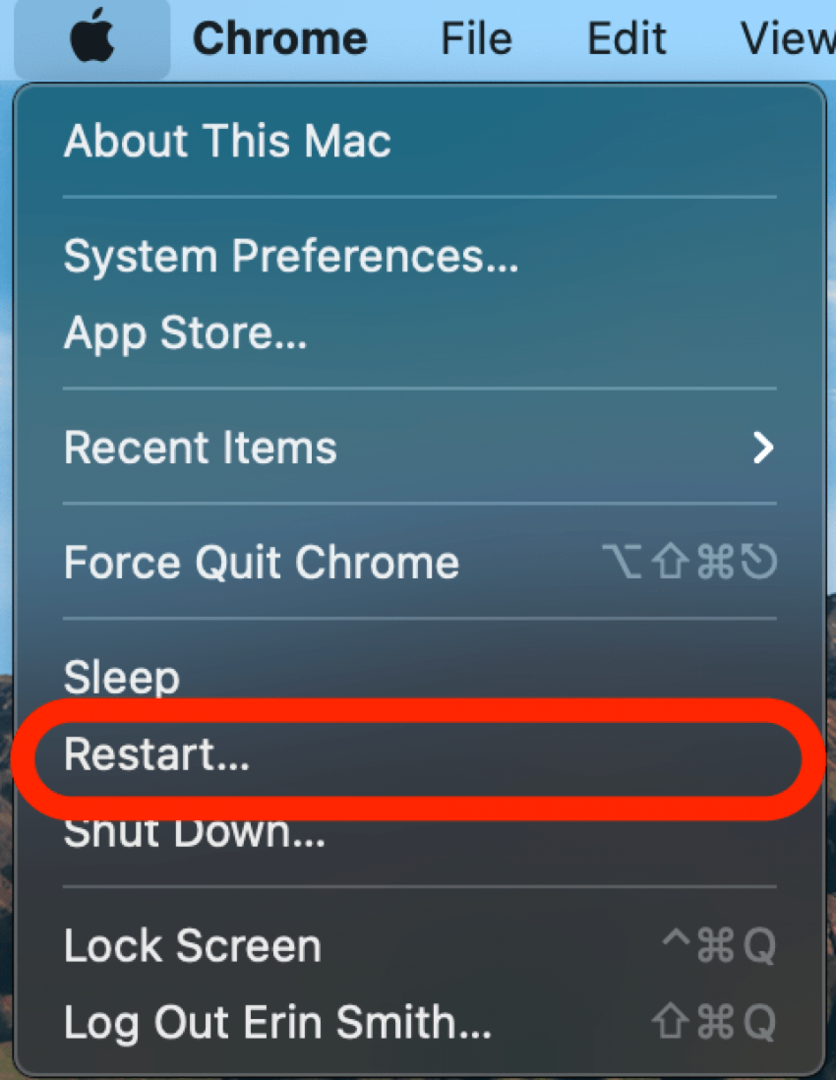
यदि आप अपने माउस का उपयोग नहीं कर सकते हैं या कंप्यूटर प्रतिक्रिया नहीं देगा, तो आपको अपने मैक को जबरदस्ती पुनरारंभ करना होगा। यह करने के लिए:
- चाबियाँ दबाए रखें सीएमडी + नियंत्रण +शक्तिबटन (मैकबुक पर, यह आपके टच आईडी बटन के समान होगा यदि आपके पास एक है)।
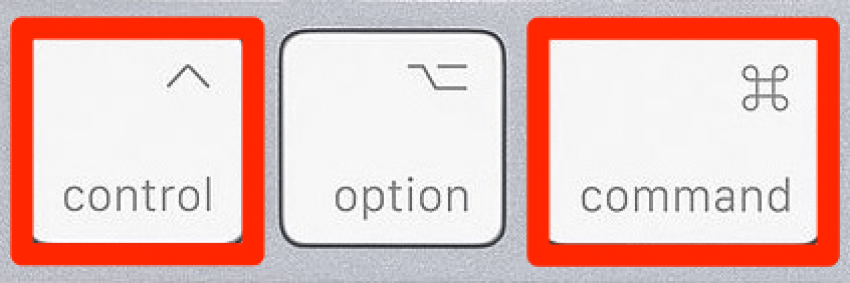
- उन्हें तब तक दबाए रखें जब तक कि स्क्रीन काली न हो जाए, और फिर छोड़ दें।
आपकी मशीन को सामान्य रूप से पुनरारंभ करना चाहिए, जिससे आपको वह काम करने का एक नया मौका मिल सके जो आप करने की कोशिश कर रहे थे।
मौत के मुद्दों का लगातार कताई पहिया
यदि उपरोक्त चरणों से आपकी समस्याओं का समाधान नहीं होता है, तो यह इतना आसान समाधान नहीं हो सकता है। धीमी मैक या मौत के लगातार चरखा में योगदान देने वाली कई चीजें हो सकती हैं, लेकिन कुछ संभावित अपराधी अपर्याप्त भंडारण स्थान या आपके डिवाइस की उपलब्ध मेमोरी के साथ समस्याएँ हैं।
अपने मैक को अस्वीकार करें
अपने मैक को गति देने का एक शानदार तरीका उस पर जगह खाली करना है। इसे अपने डेस्क को व्यवस्थित करने जैसा समझें; आपके पास जितनी कम अव्यवस्था होगी, कार्य कार्य पर ध्यान केंद्रित करना उतना ही आसान होगा। आपका मैक अलग नहीं है।
हम अनुशंसा करते हैं कि या तो अनावश्यक बड़ी फ़ाइलों या आपके द्वारा डाउनलोड किए गए एप्लिकेशन को हटाकर शुरू करें, लेकिन अब उपयोग नहीं करते हैं। इसके बाद, यह देखना एक अच्छा विचार है कि आप किन फ़ाइलों या मीडिया को हटाने योग्य हार्ड ड्राइव पर या किसी पर संग्रहीत करने में सहज हैं आईक्लाउड ताकि आपको उन आइटम्स के लिए अपने Mac पर संग्रहण स्थान समर्पित न करना पड़े। एक बार जब आप अपने मैक पर स्टोरेज स्पेस खाली कर लेते हैं तो आप पुरानी फाइलों को हटाने के लिए स्वतंत्र महसूस कर सकते हैं, जिससे इसे तेजी से चलाने में मदद मिलनी चाहिए।
अपनी मेमोरी और प्रोसेसिंग की जांच करें
आपके Mac की RAM, या यादृच्छिक अभिगम स्मृति, इसे एक साथ कई प्रोग्राम चलाने की अनुमति देता है। आपके पास जितनी अधिक रैम होगी, उतनी ही अधिक प्रक्रियाएं आपके मैक की गति या कार्य को प्रभावित किए बिना एक साथ चल सकती हैं। आपके मैक का सीपीयू, या सेंट्रल प्रोसेसिंग यूनिट, यह निर्धारित करता है कि आपका मैक अपने कार्यों को कितनी जल्दी संसाधित करता है। साथ में, रैम और सीपीयू निर्धारित करते हैं कि आपका मैक कितना कुशल है और यह बड़े ऐप्स और जटिल प्रक्रियाओं को कितनी अच्छी तरह से संभालता है।
- खोलना खोजक अपने मैक पर।
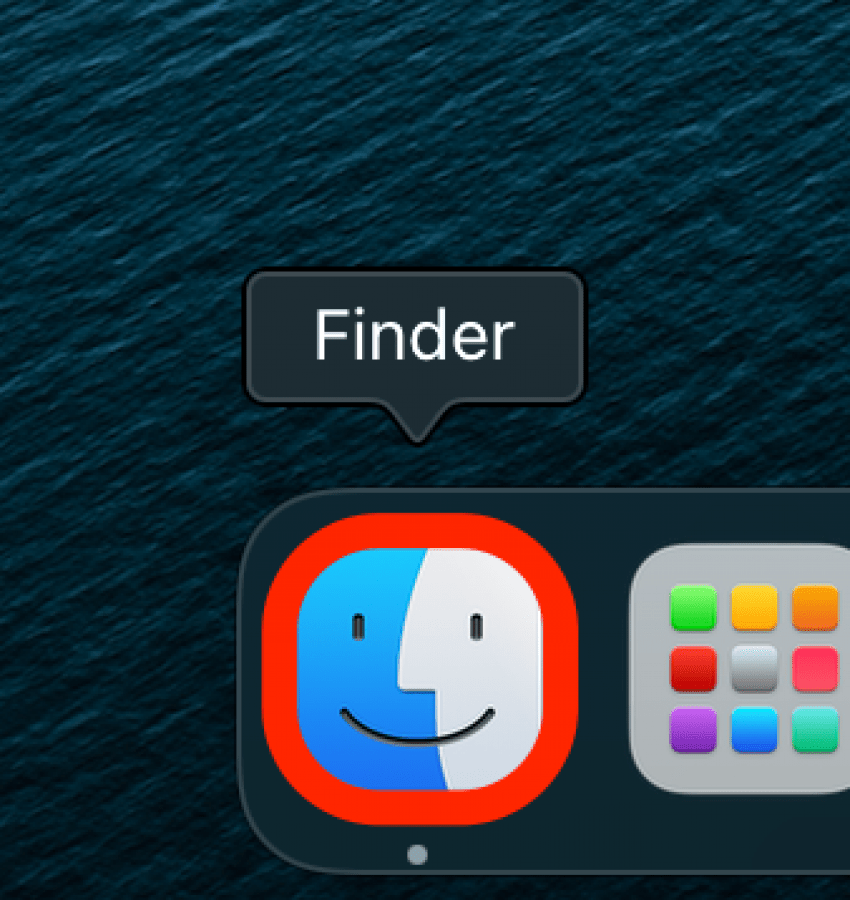
- के लिए जाओ अनुप्रयोग.
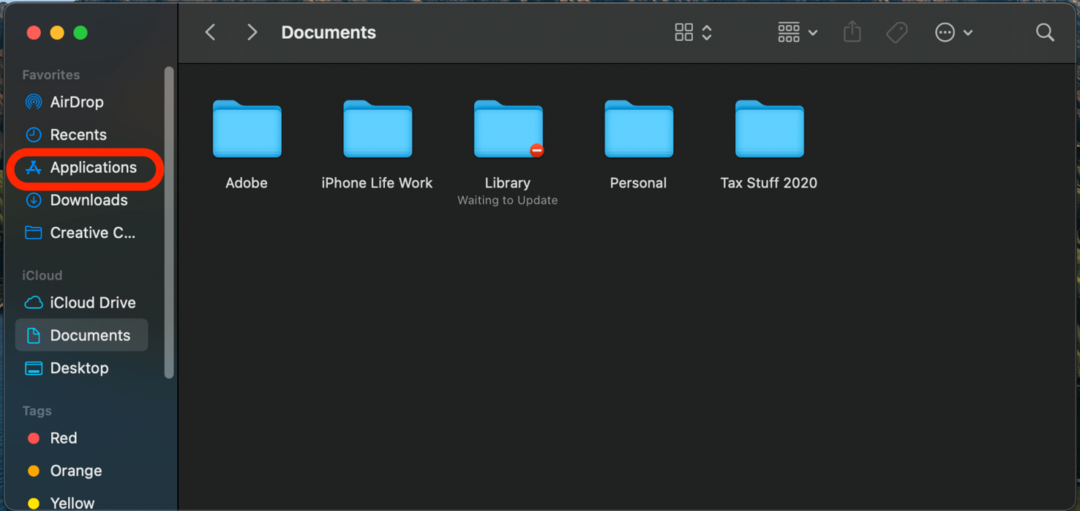
- पर क्लिक करें उपयोगिताओं.
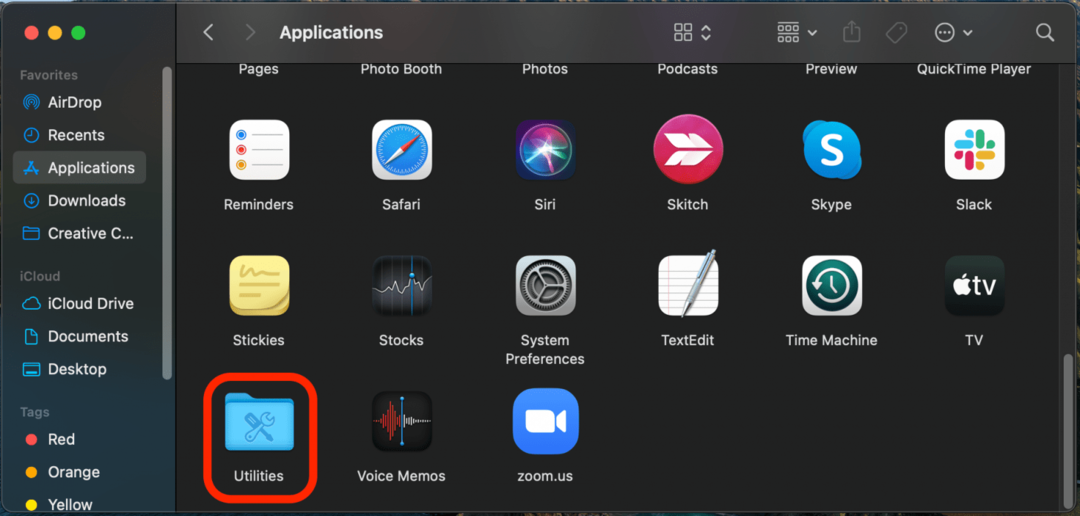
- पर क्लिक करें गतिविधि मॉनिटर.
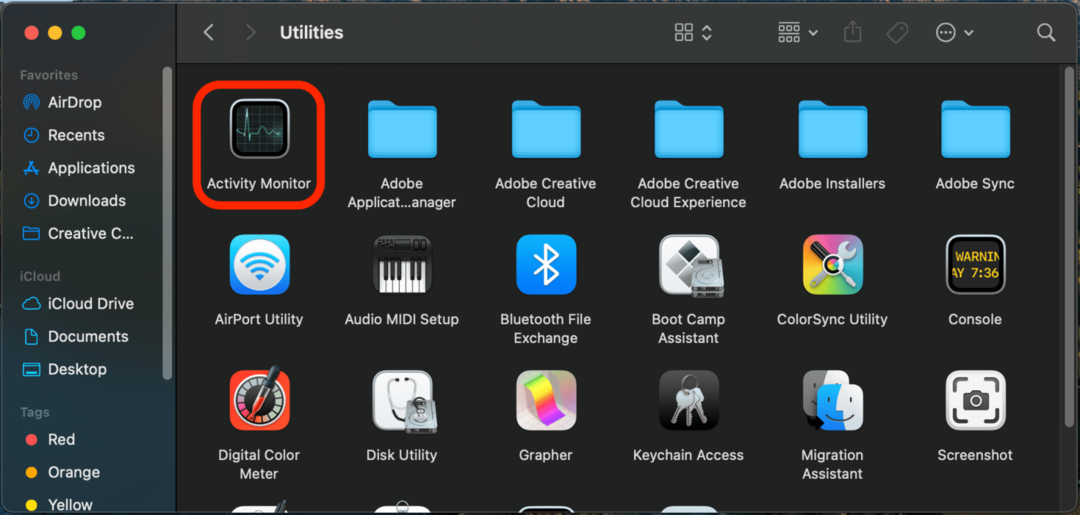
- नीचे के ग्राफ़ में अपने Mac की CPU गतिविधि की जाँच करें।
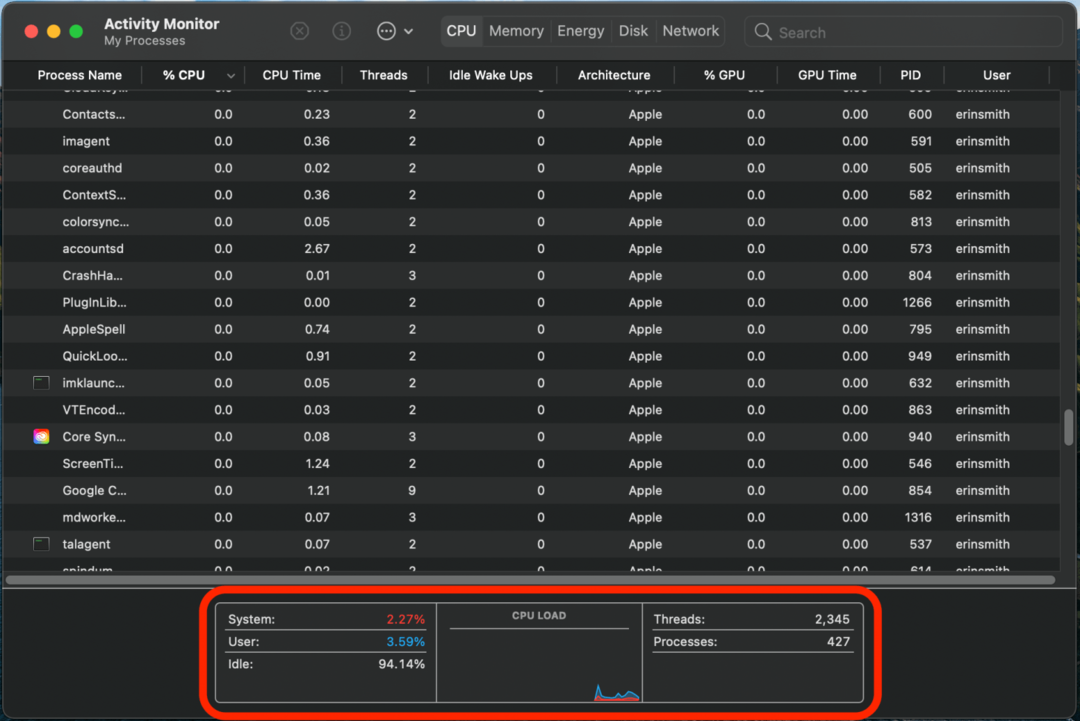
यदि आप जानते हैं कि आपका कंप्यूटर स्वस्थ है (कोई मैलवेयर या इसी तरह की कोई समस्या नहीं) लेकिन गतिविधि मॉनिटर दिखाता है कि आपका सीपीयू नहीं है रोज़मर्रा के कार्यों को जिस तरह से करना चाहिए, उसे संभालना, हो सकता है कि आपके कंप्यूटर का प्रोसेसर आपके द्वारा पूछे जाने वाले कार्यों को पूरा न कर सके यह करना है। दुर्भाग्य से इसके लिए एकमात्र सुधार में से एक है अपने कंप्यूटर को एक के पक्ष में अपग्रेड करना जो कर सकता है अपने नियमित कार्यभार को संभालें और अभी भी व्यस्त और कठिन दिनों के लिए भी प्रसंस्करण कक्ष उपलब्ध है कार्य।
यदि समस्या आपकी RAM है और CPU नहीं है, तो RAM जोड़ना संभव हो सकता है। यह एक ऐसी प्रक्रिया है जो शायद एक पेशेवर द्वारा की जानी चाहिए जब तक कि आप विशेष रूप से तकनीक-प्रेमी न हों, और यह कुछ मैक मॉडल पर संभव नहीं हो सकता है। सेब गतिविधि मॉनिटर उपयोगकर्ता गाइड इस विषय पर पेज मददगार हो सकता है।
उम्मीद है कि मौत का मैक चरखा अब इतना कठिन नहीं लगता है कि आपने इसे ठीक करने के कुछ तरीके सीख लिए हैं। आइए जानते हैं कि इनमें से किस टिप्स ने आपकी सबसे ज्यादा मदद की! यदि आप अधिक उपयोगी मैक युक्तियों में रुचि रखते हैं, तो आप यह भी सीख सकते हैं आईक्लाउड में मैक का बैकअप कैसे लें साथ ही साथ मैक पर स्टैक को कैसे अनुकूलित करें.